En este tutorial os voy a enseñar como crear un archivo .cfg para que podáis introducir las líneas en el decodificador a través de vuestro USB. Sigue las siguientes instrucciones:
1. Lo primero es Formatear nuestro USB en FAT32 para que nuestro decodificador pueda leer el archivo. Aquí os dejo una foto de Ejemplo:
C: nombredelservidor puerto usuario contraseña
C: nombredelservidor puerto usuario contraseña
C: nombredelservidor puerto usuario contraseña
Os dejo una imagen para que veáis la ídea de como tiene que quedar:
3. Ahora, desde la parte superior izquierda del bloc de notas, le damos clic en Archivo y le volvemos a dar clic donde te pone Guardar Como. Aquí os dejo otra imagen:
5. Ahora donde pone Nombre, le ponemos esto: CCcam.cfg
6. Os dejo esta imagen de ejemplo:
7. Y por último le damos clic a guardar. Y ya tendríamos nuestro archivo .cfg creado correctamente. Ahora ya solo queda meter el archivo creado en nuestro USB y introducir este mismo en nuestro decodificador para meter las líneas en nuestro decodificador a través del USB.
Si tienes cualquier duda. Publica tu comentario y así nos ayudamos entre todos a resolverlo. O simplemente comenta, si el tutorial te a servido de ayuda. Un saludo

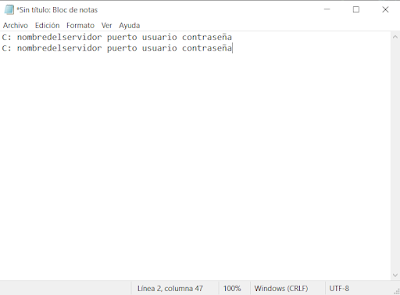


No hay comentarios:
Publicar un comentario